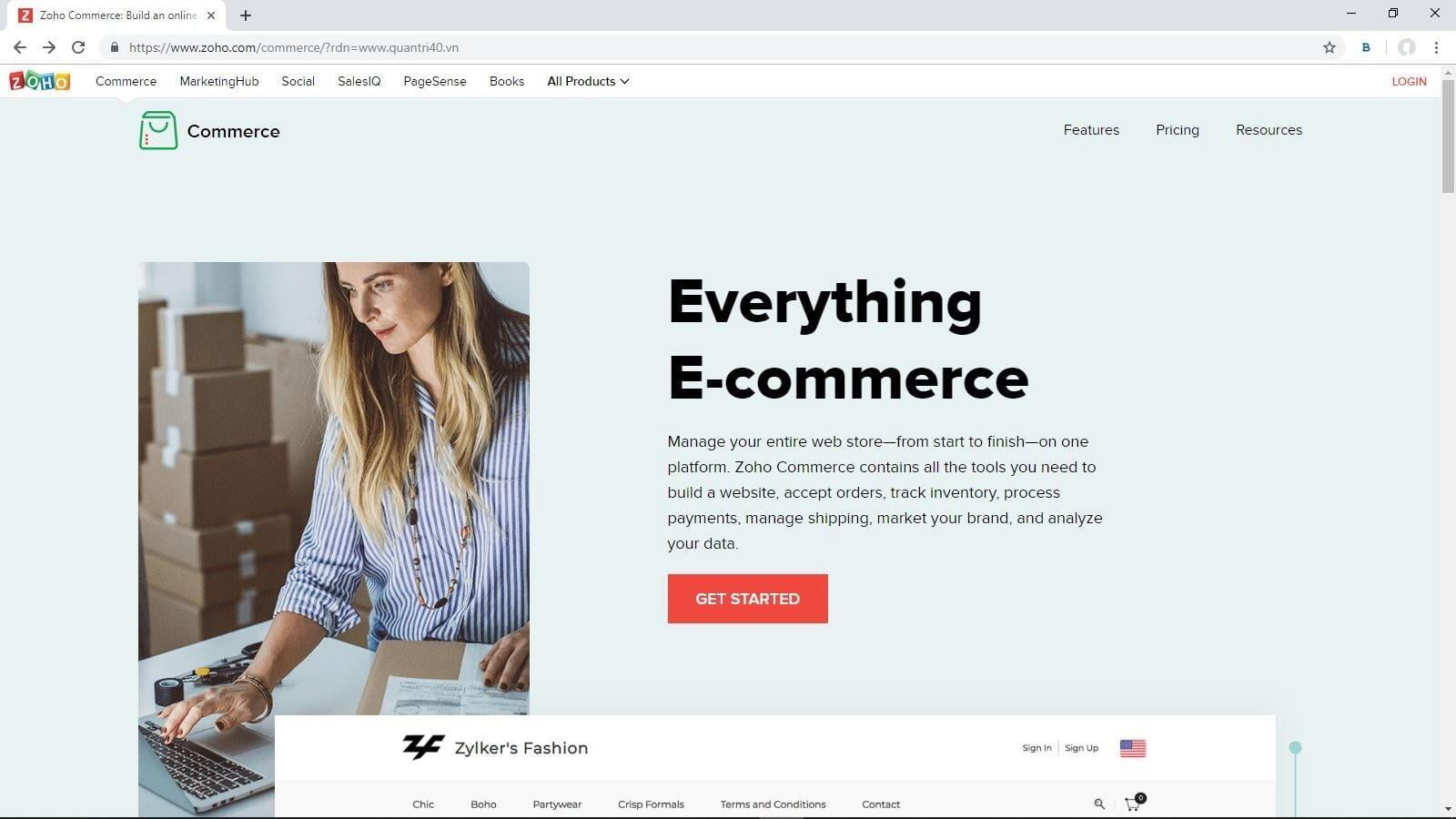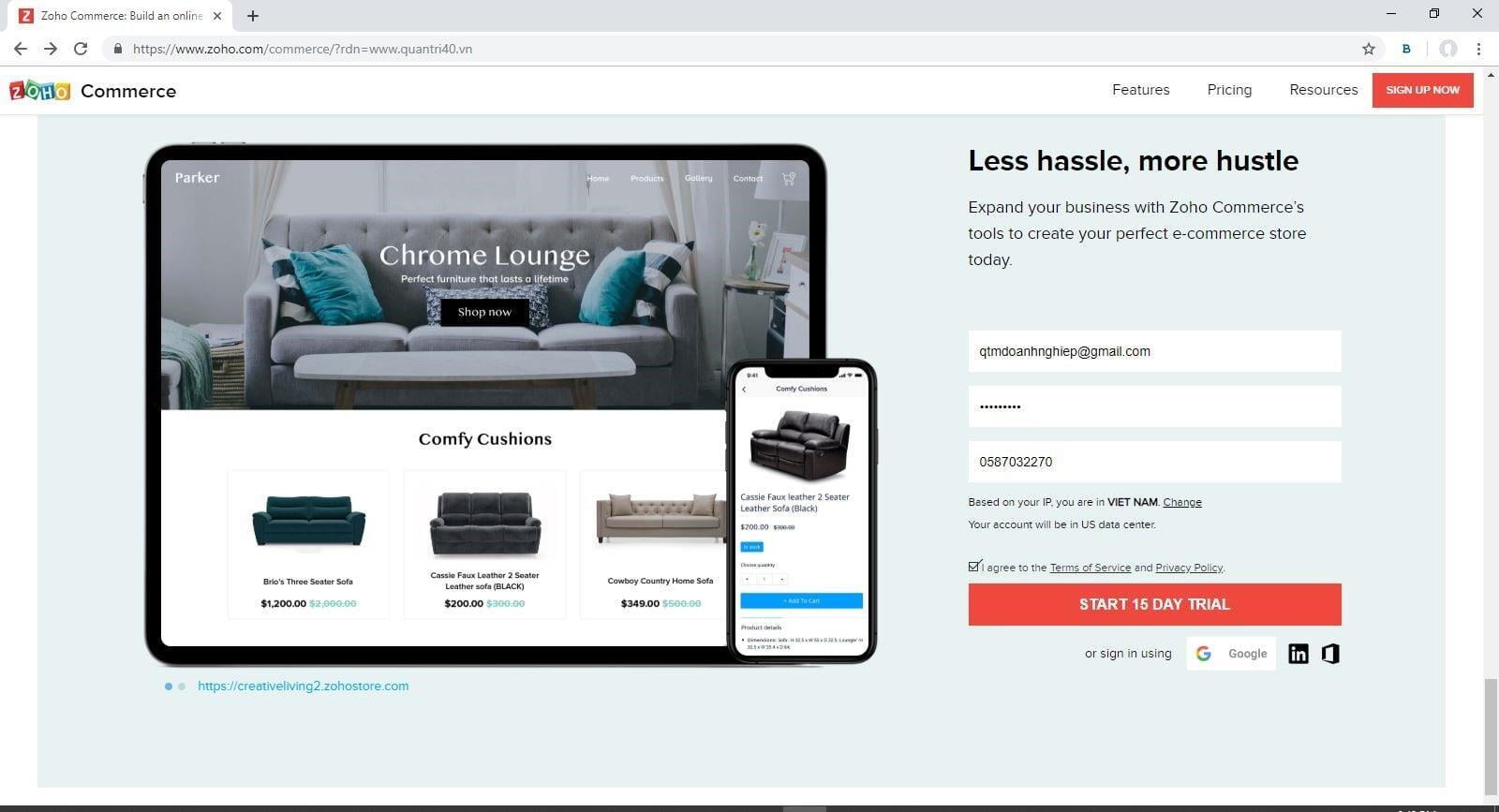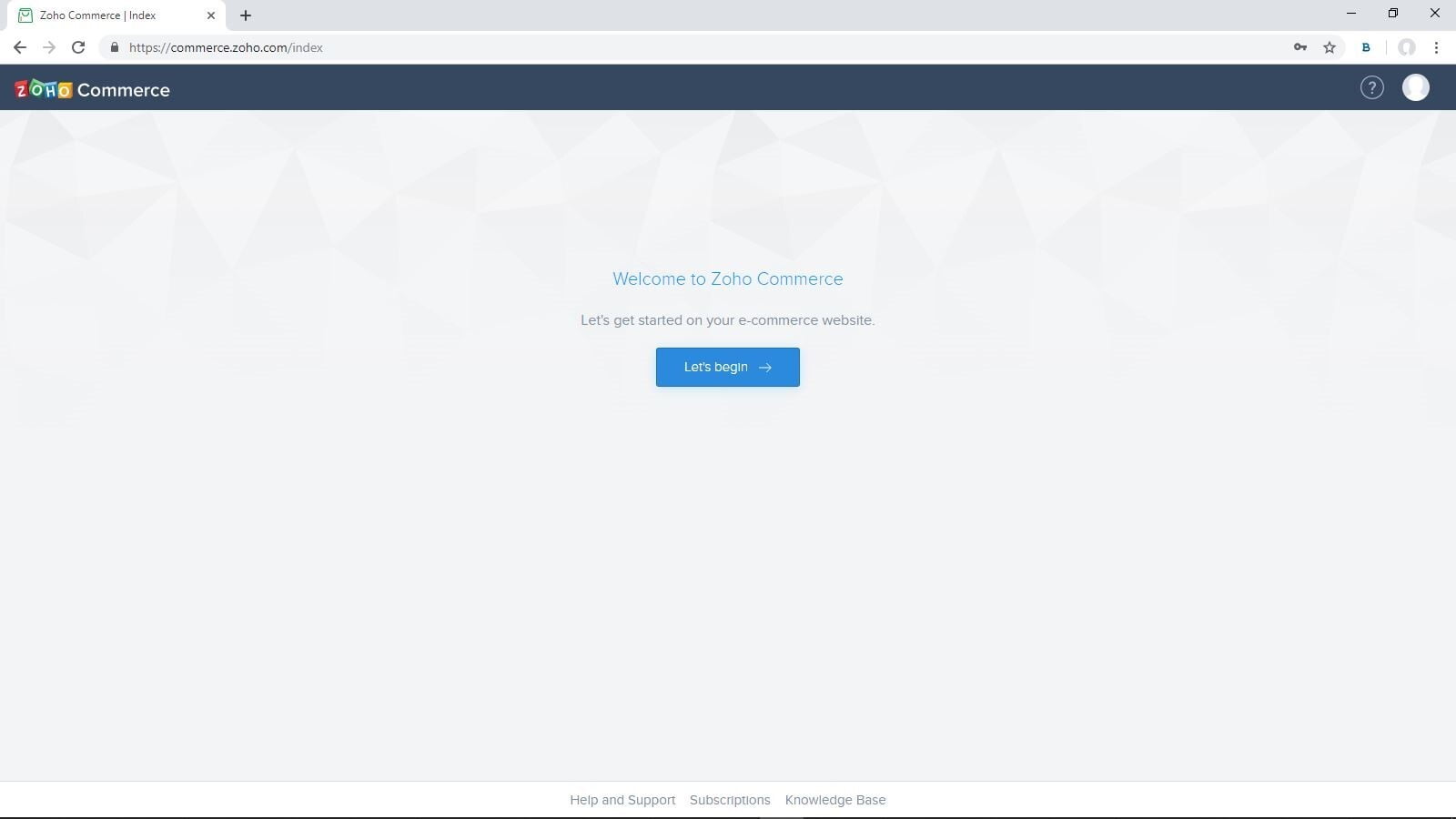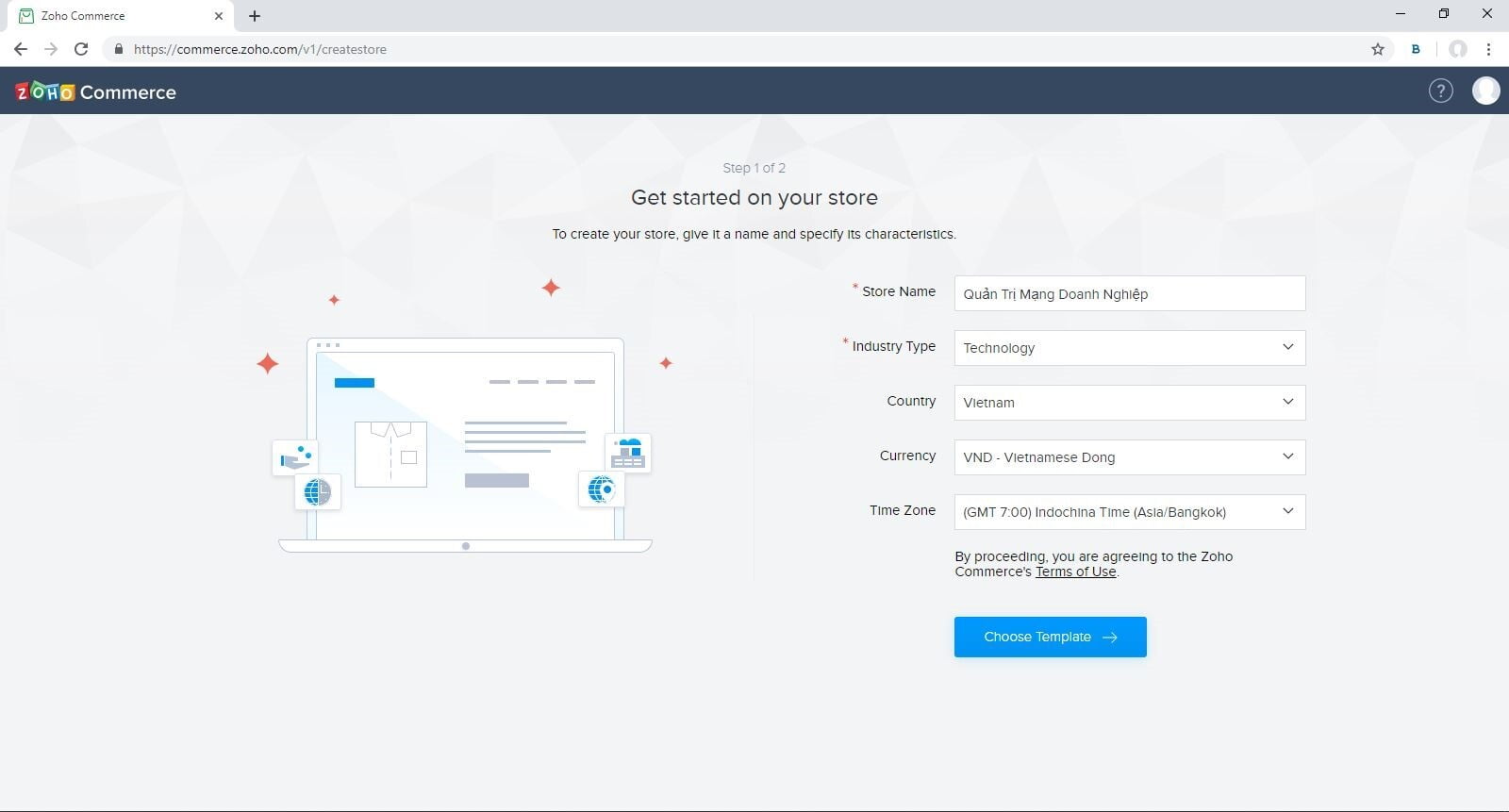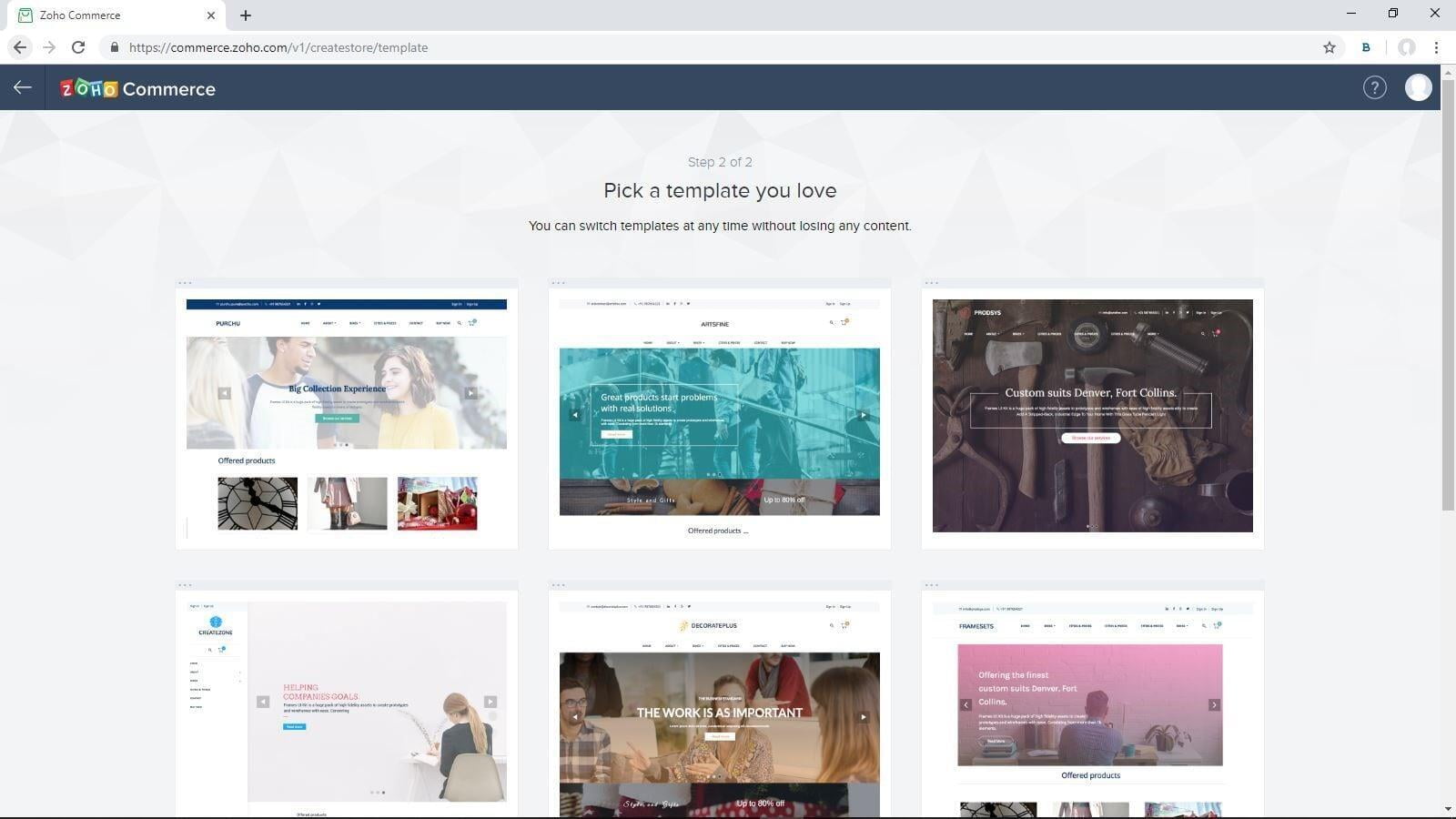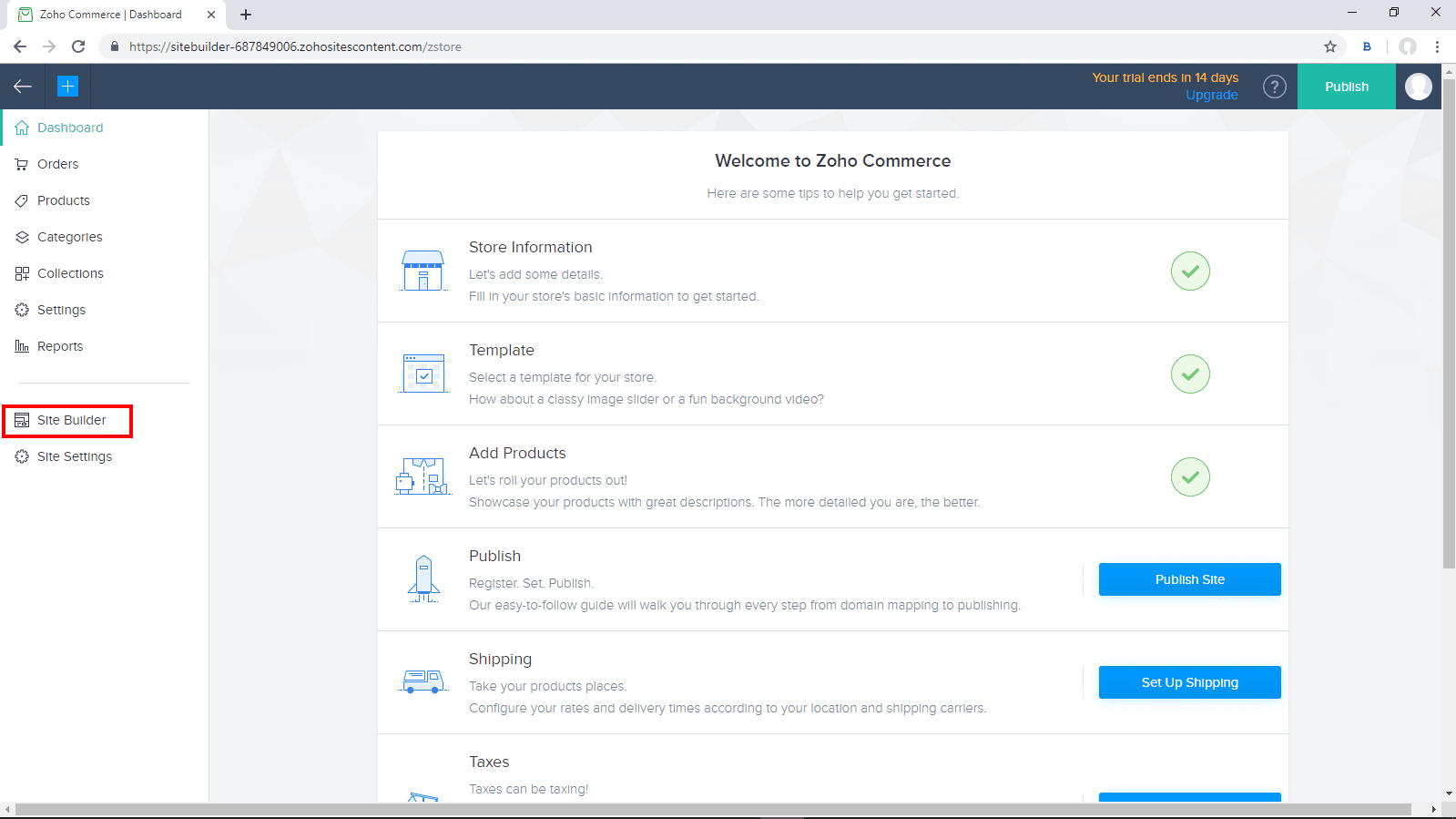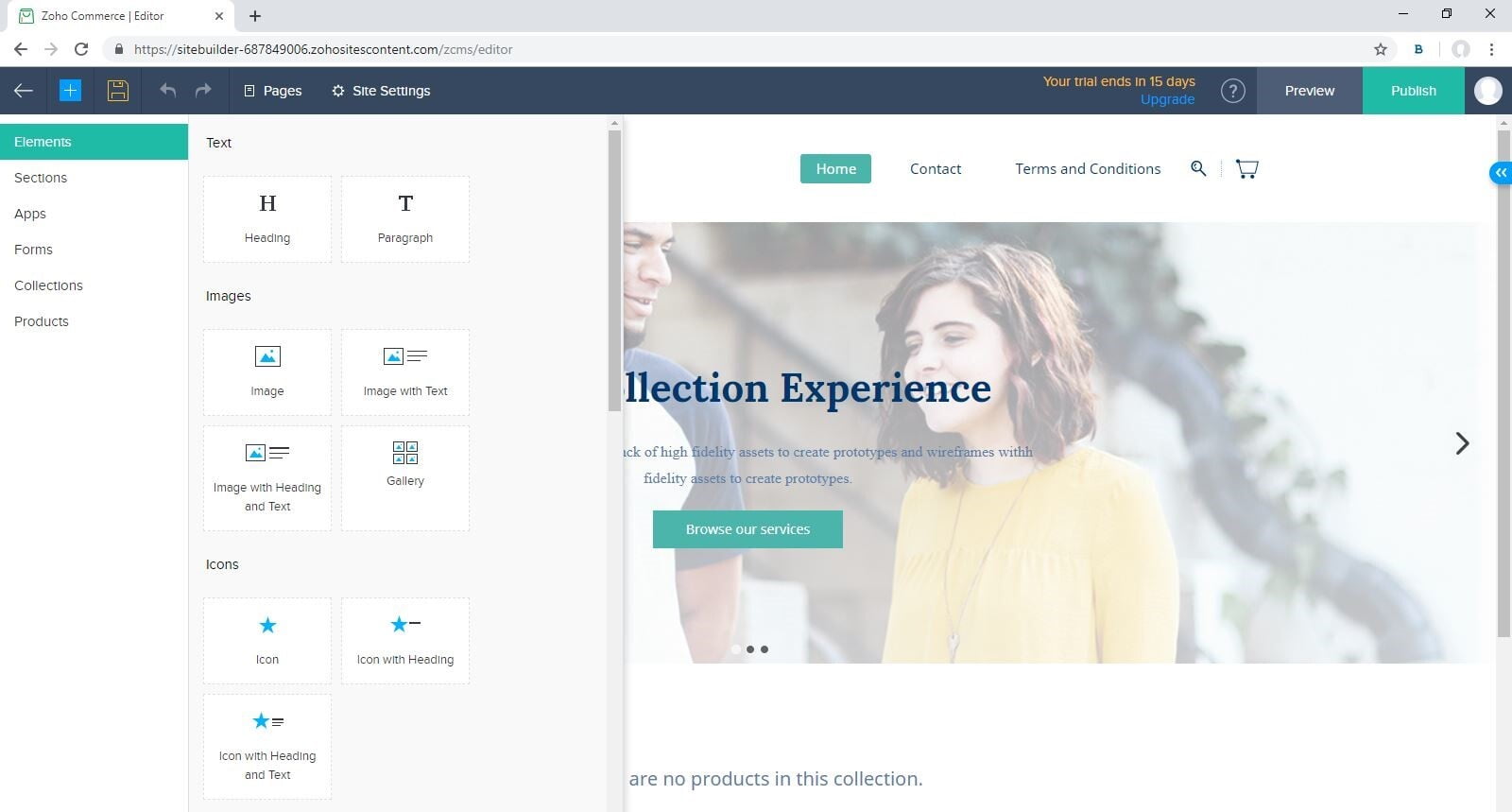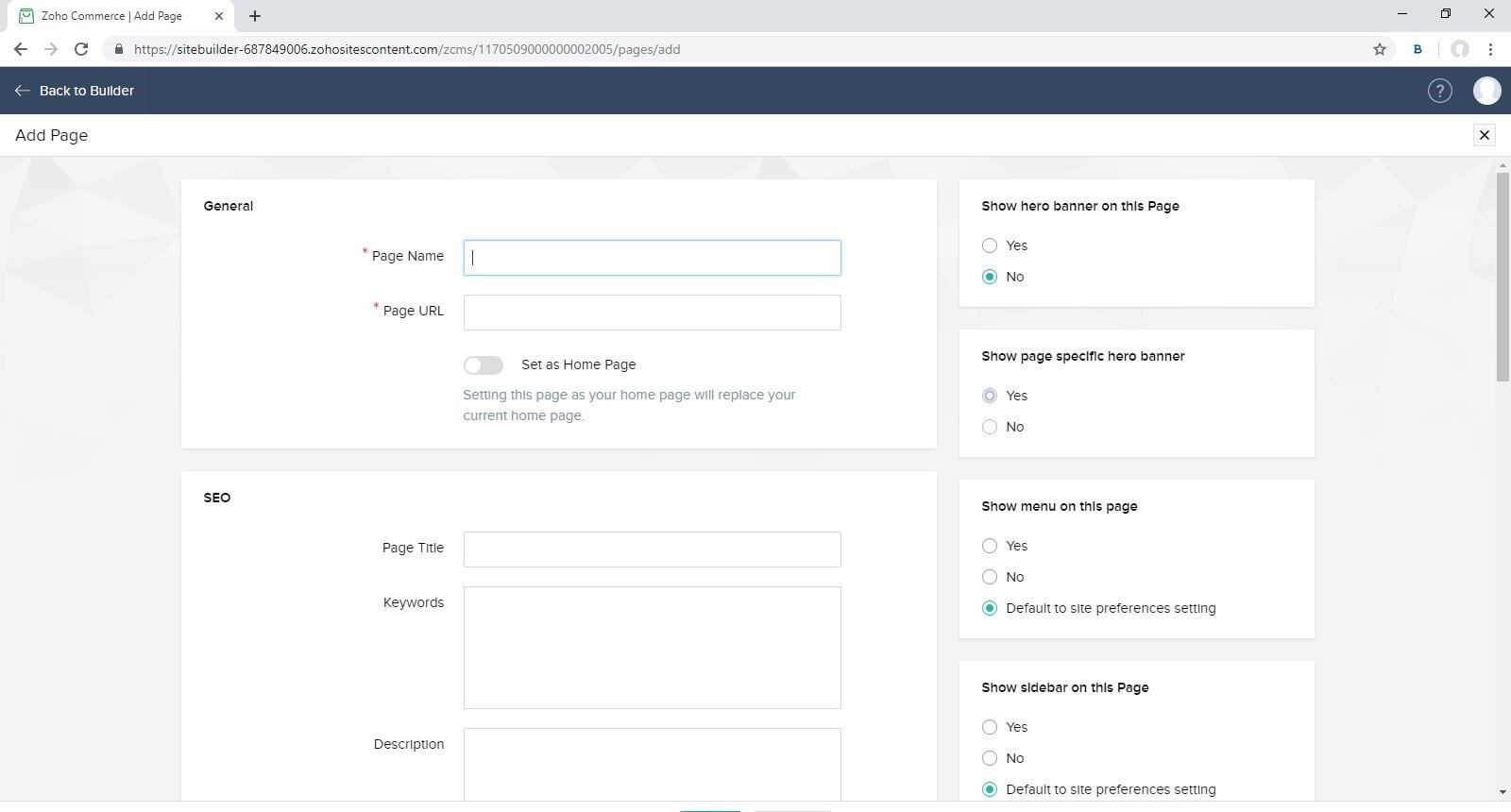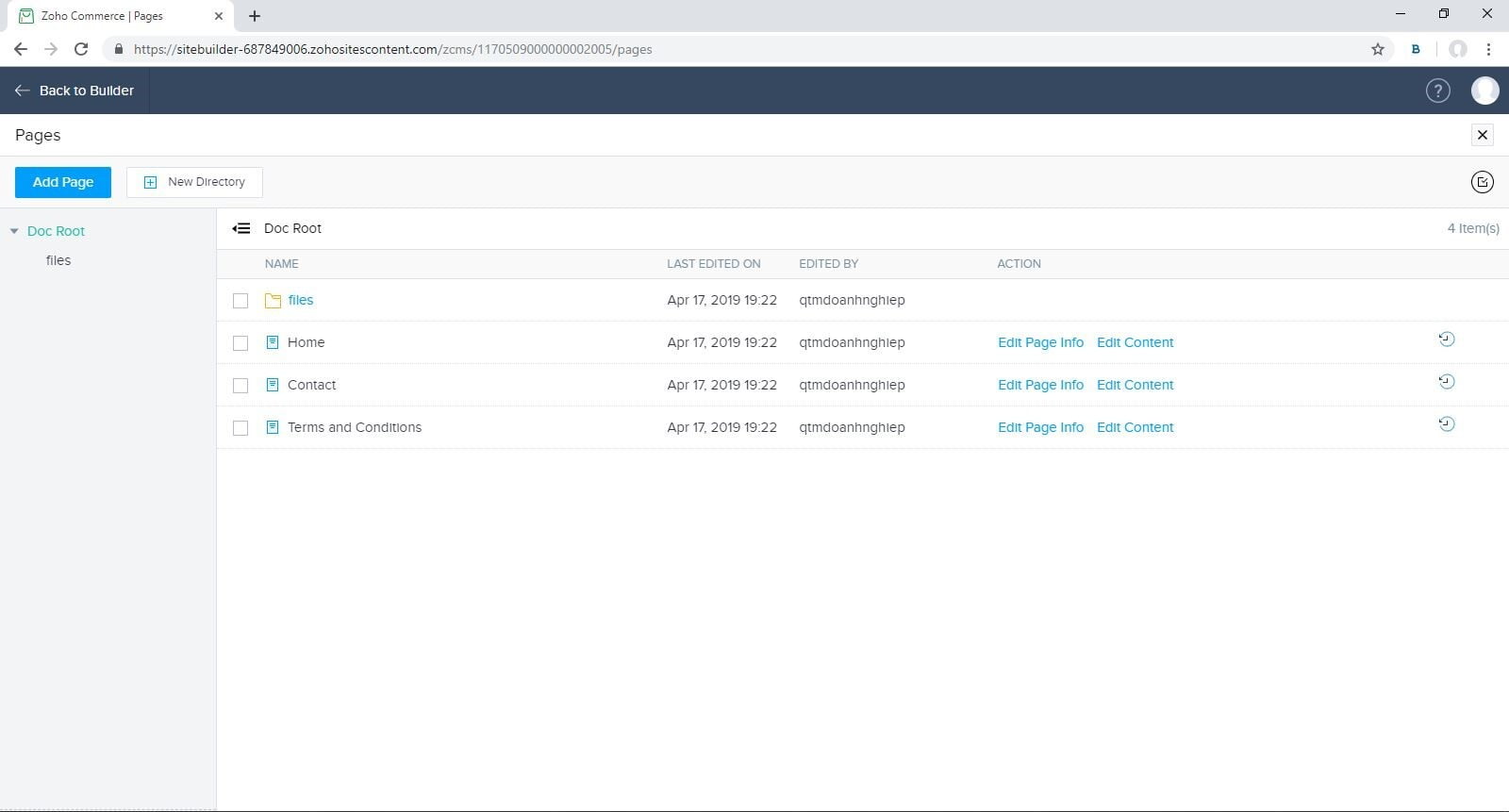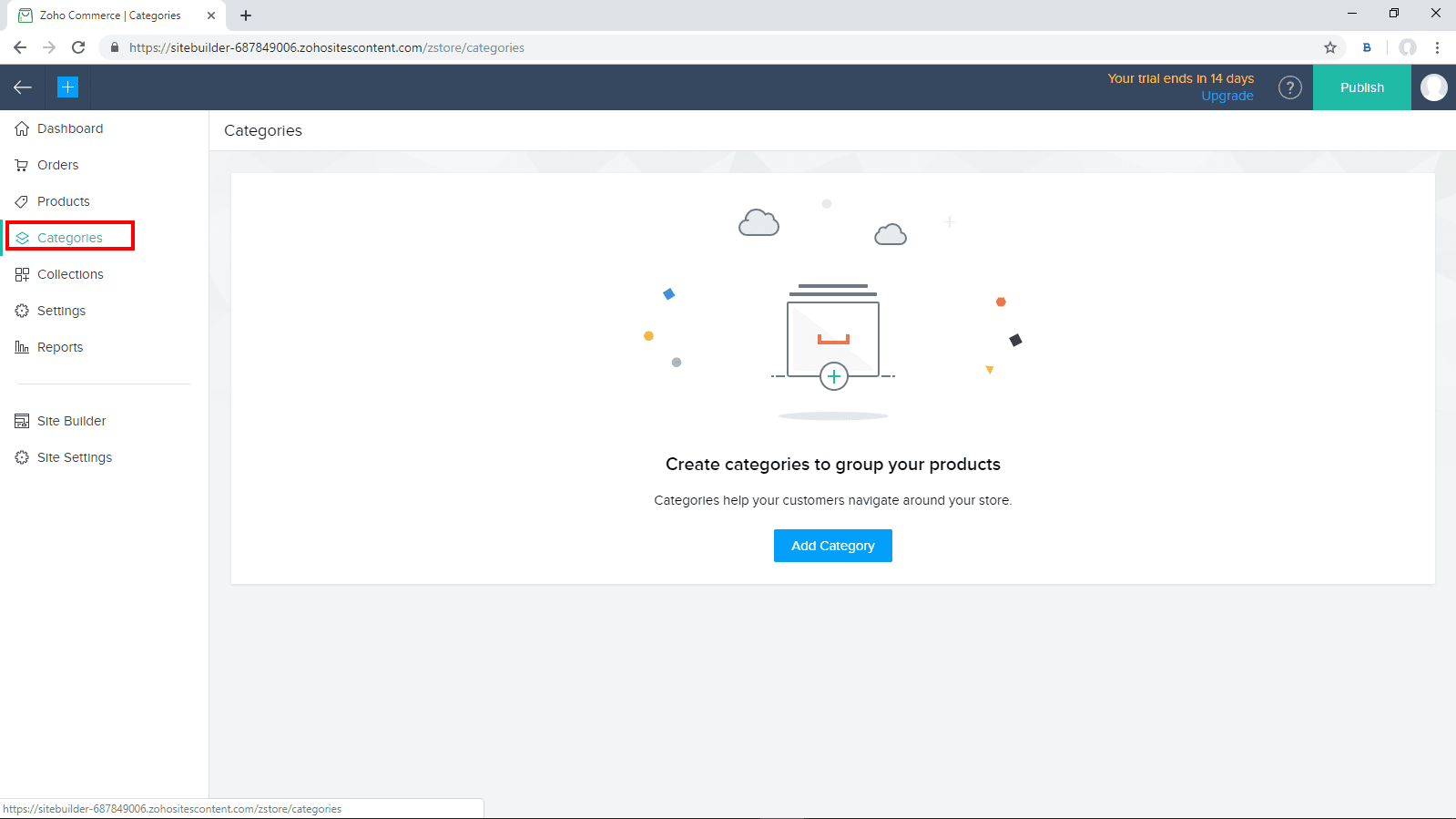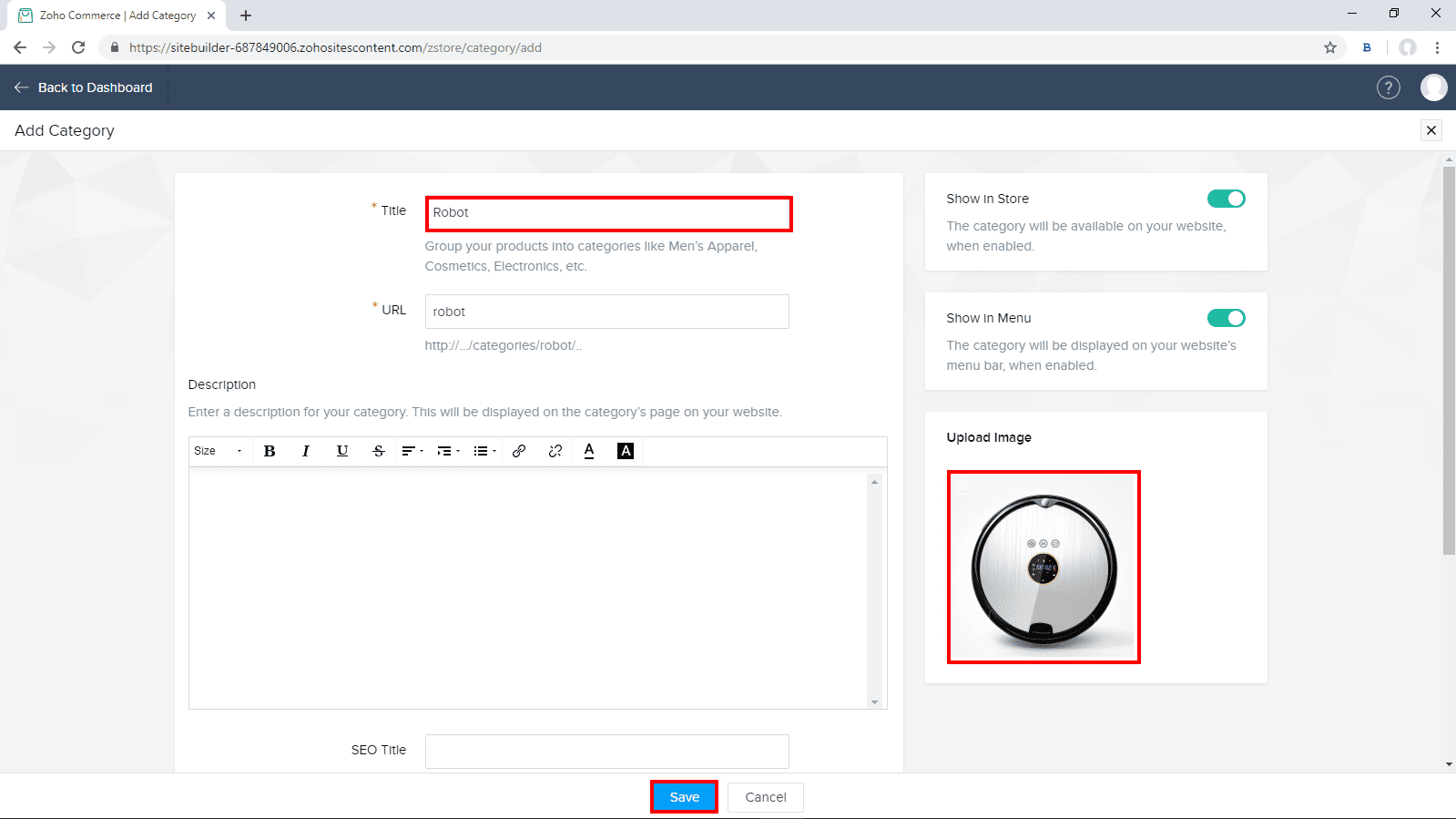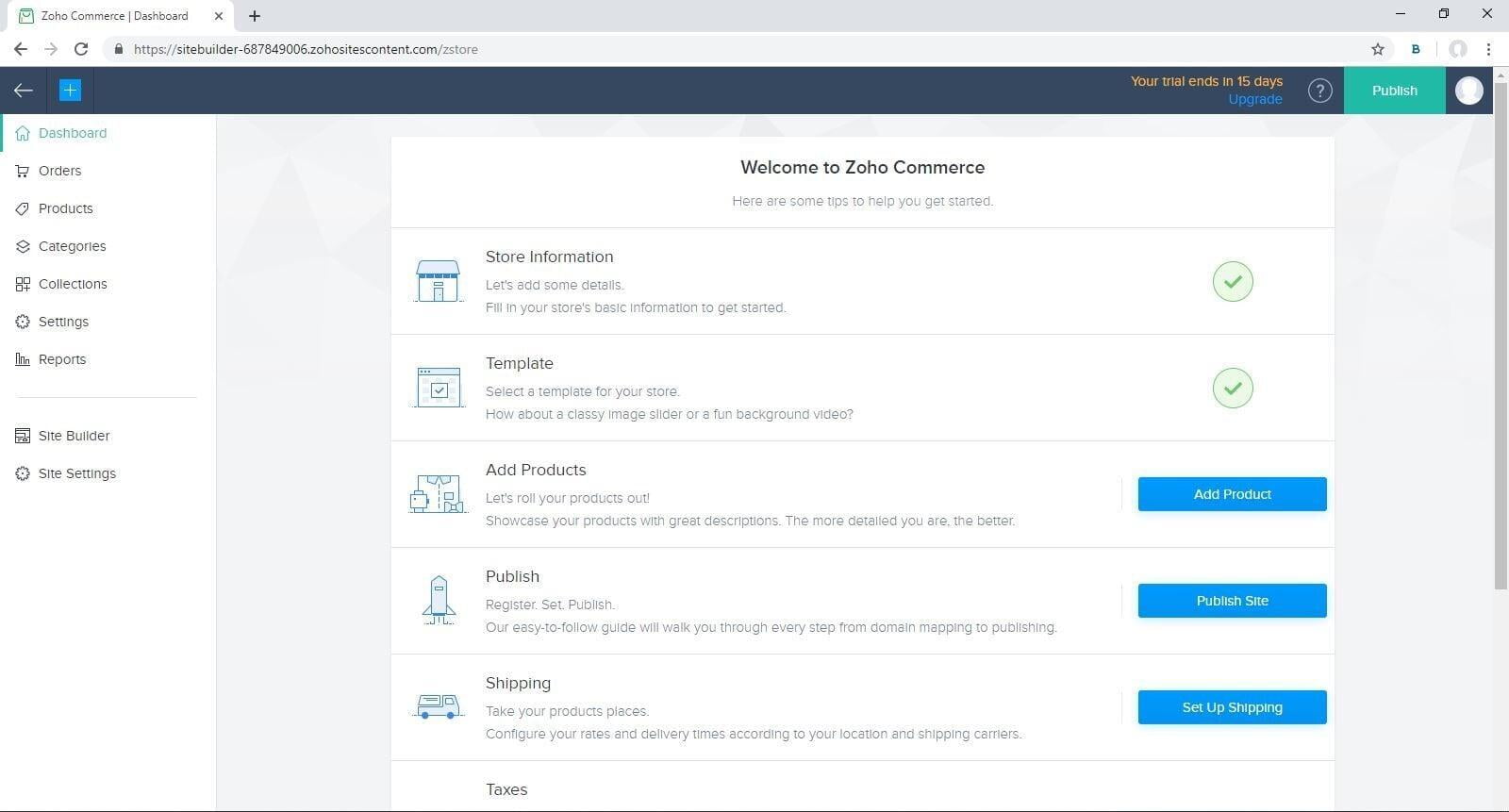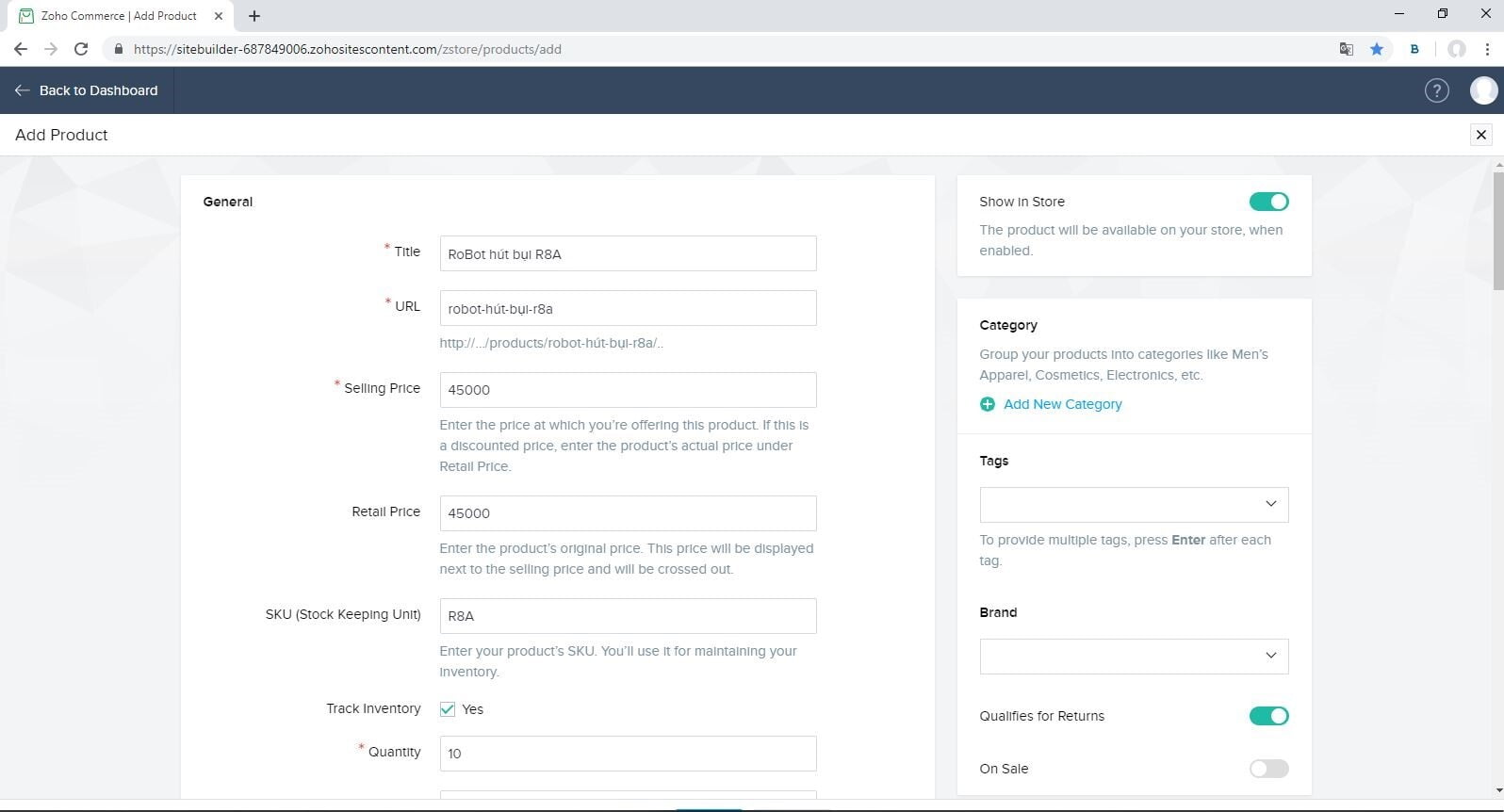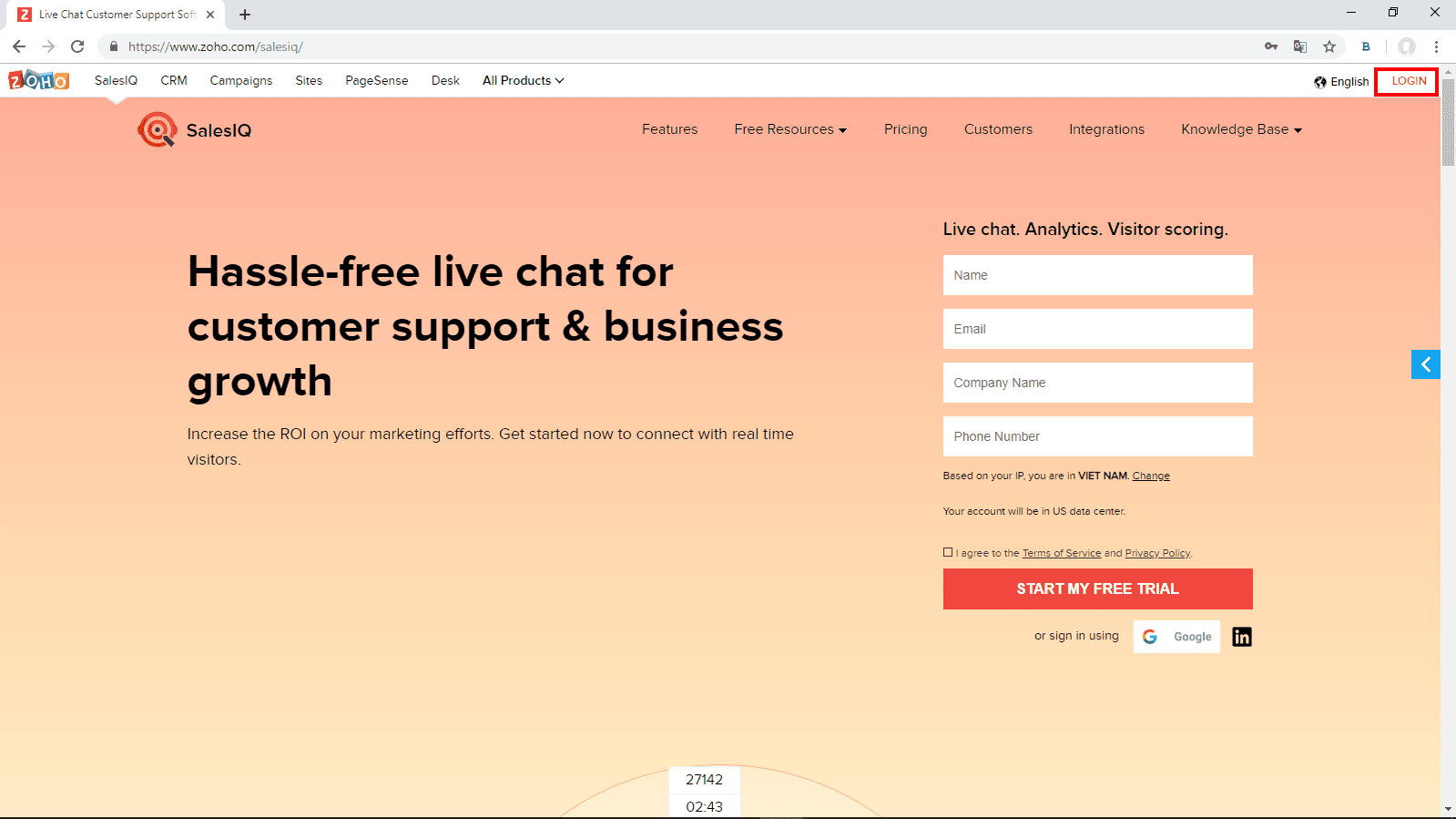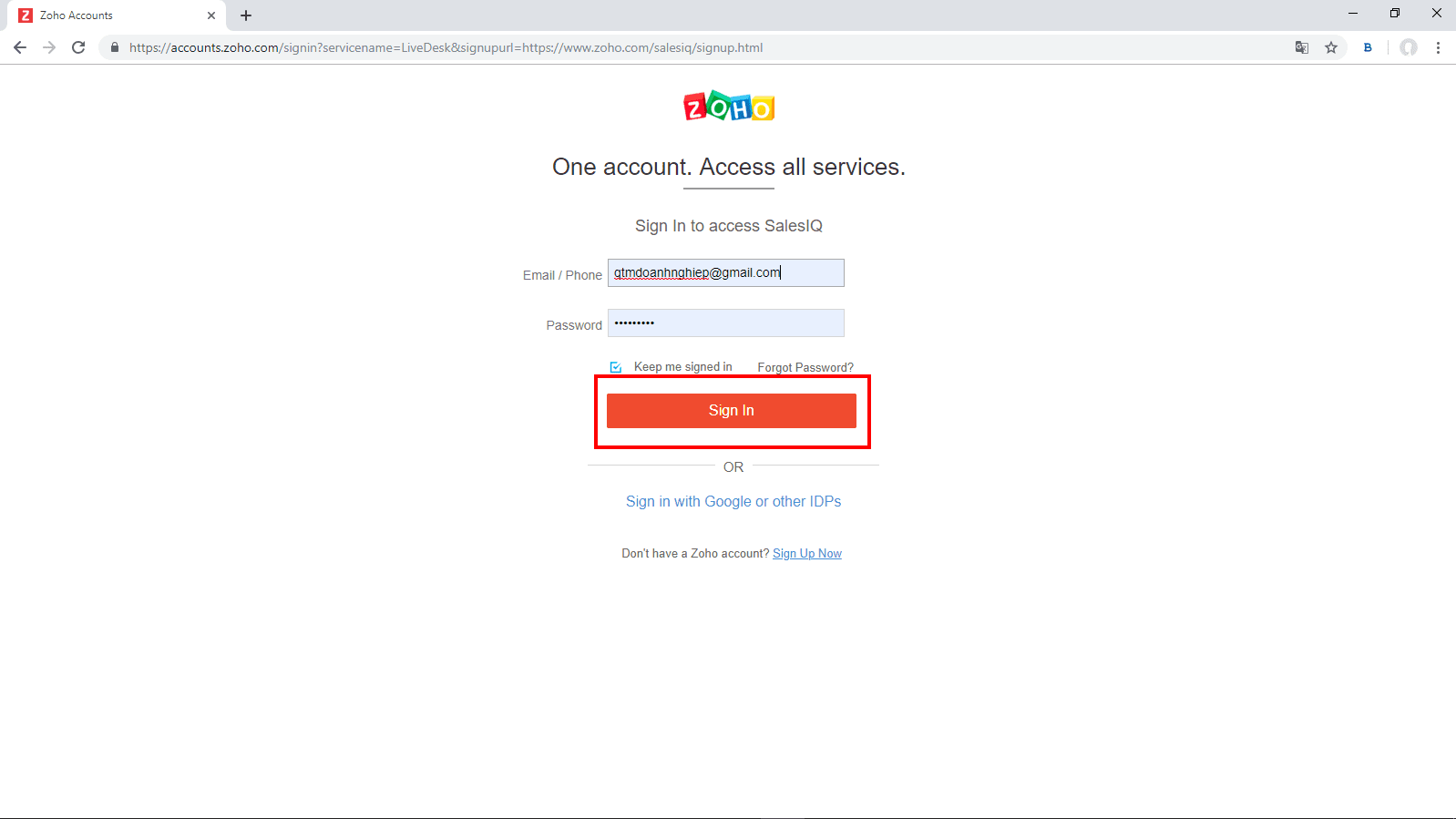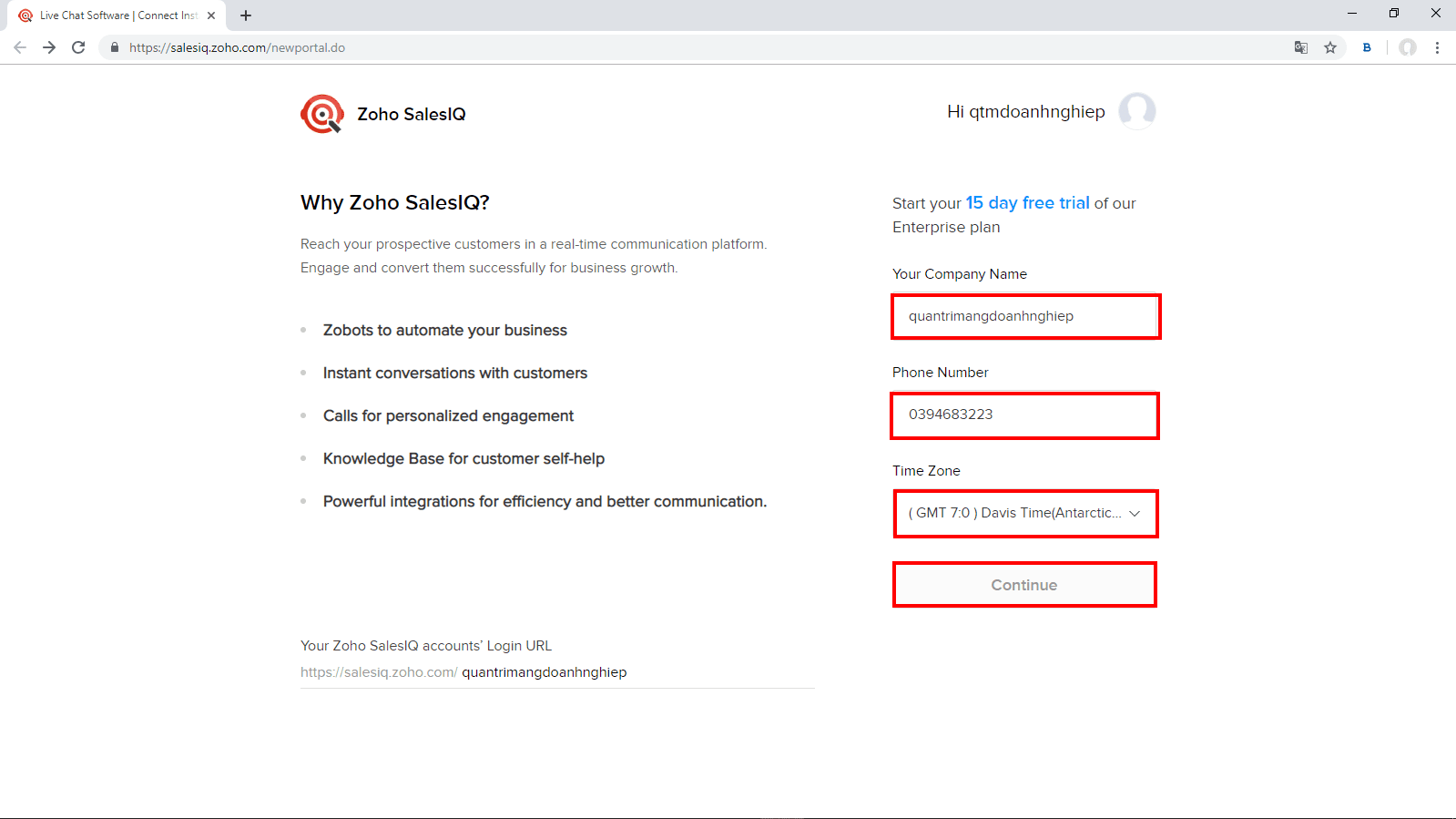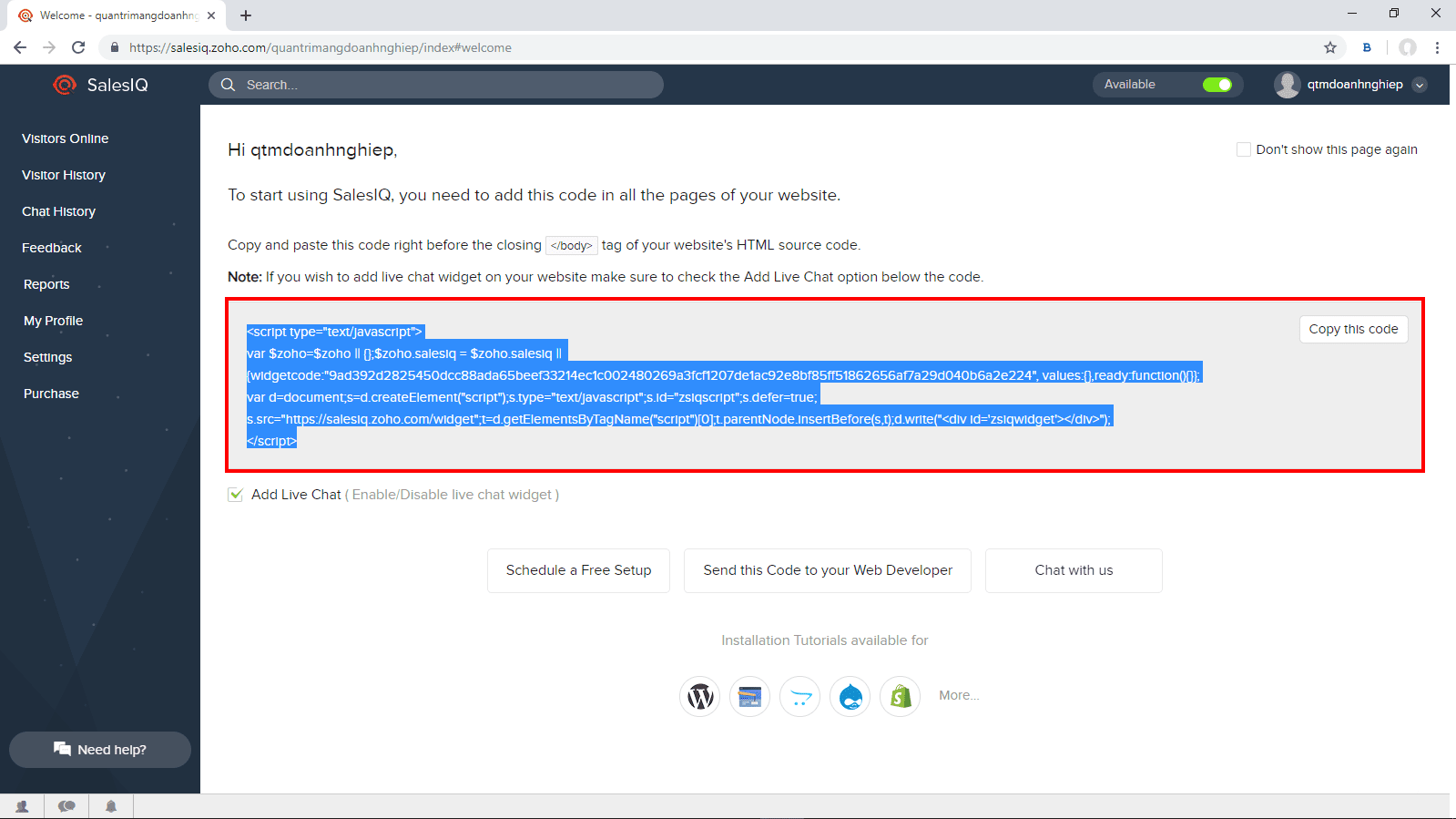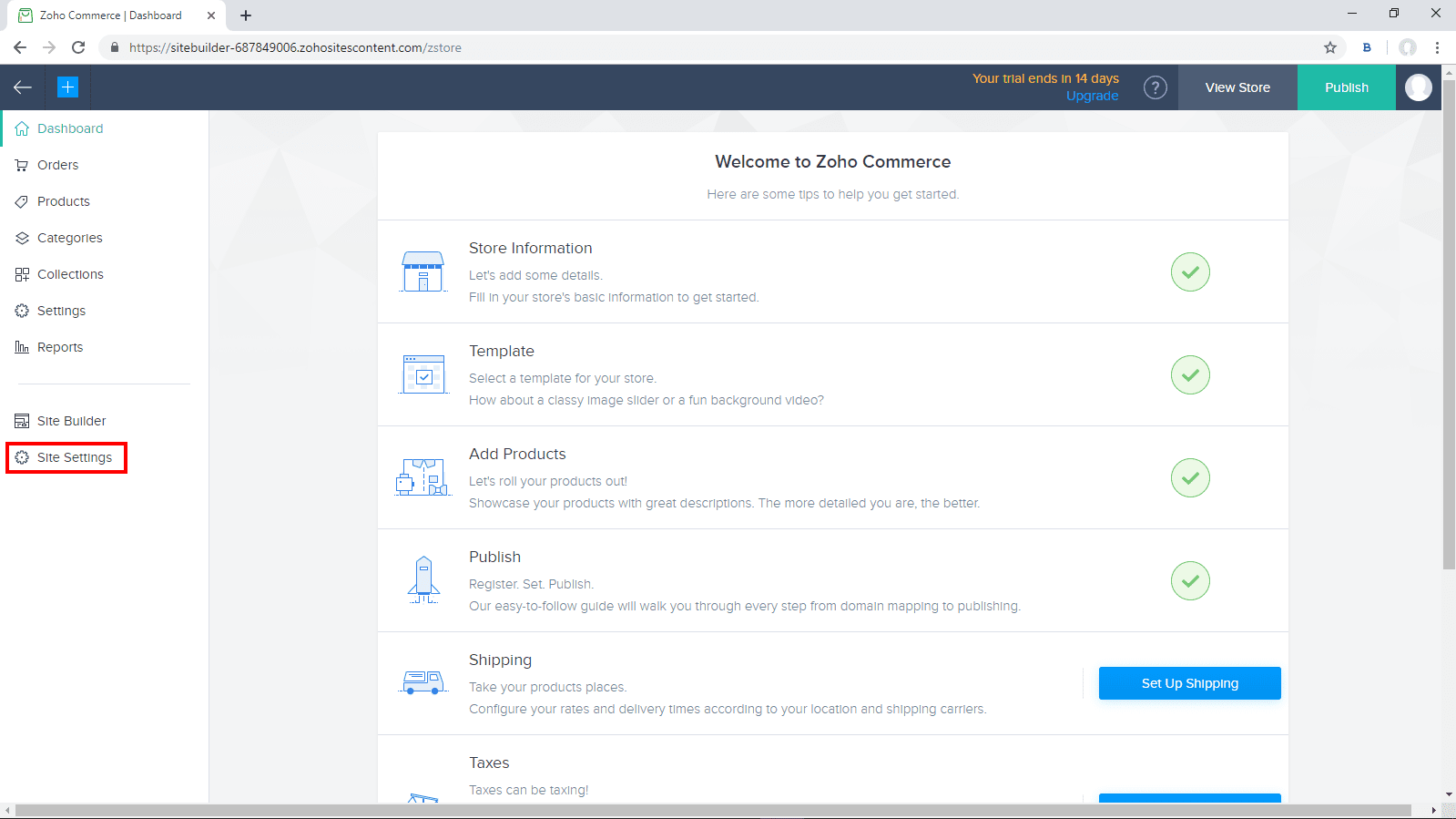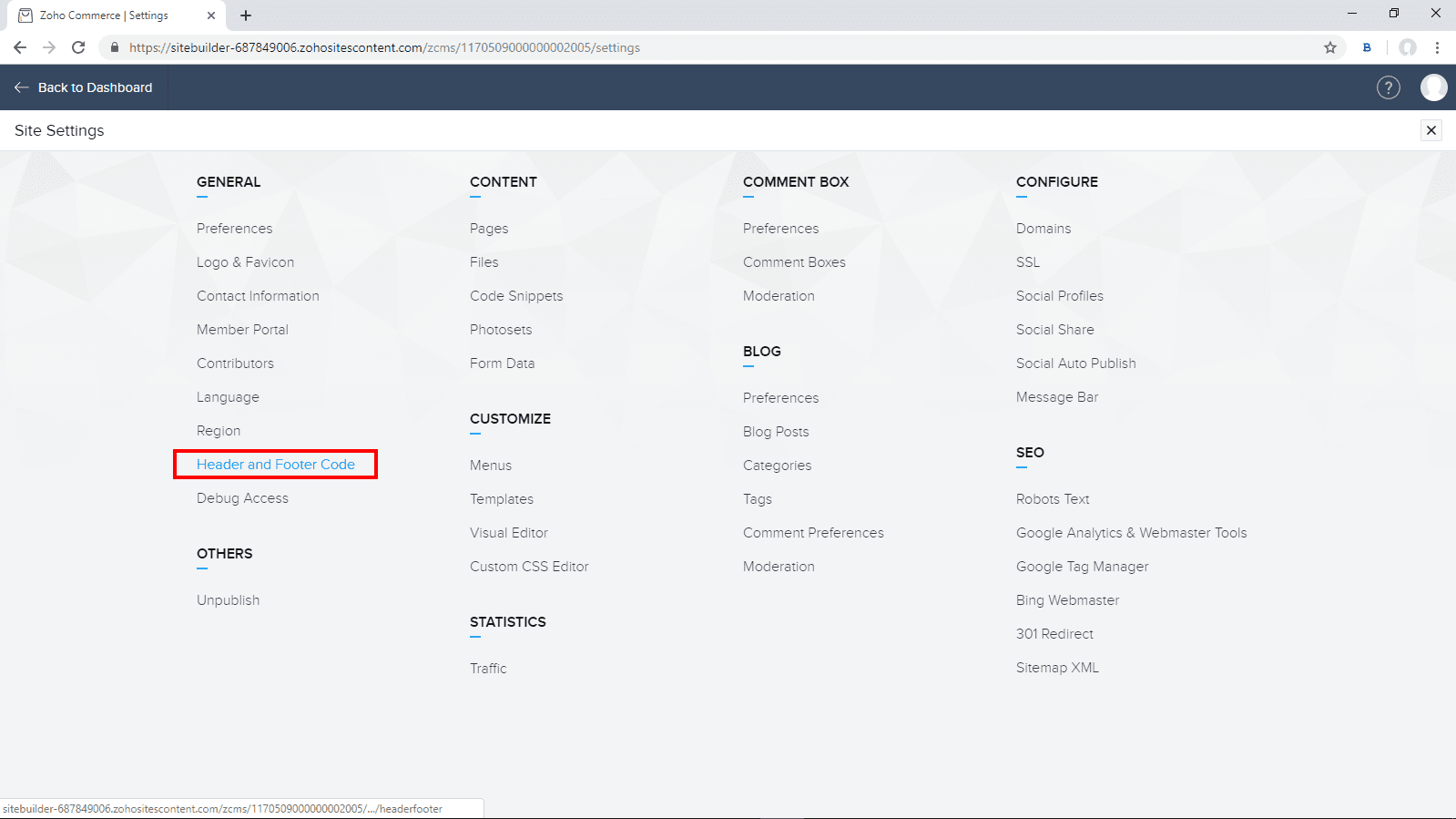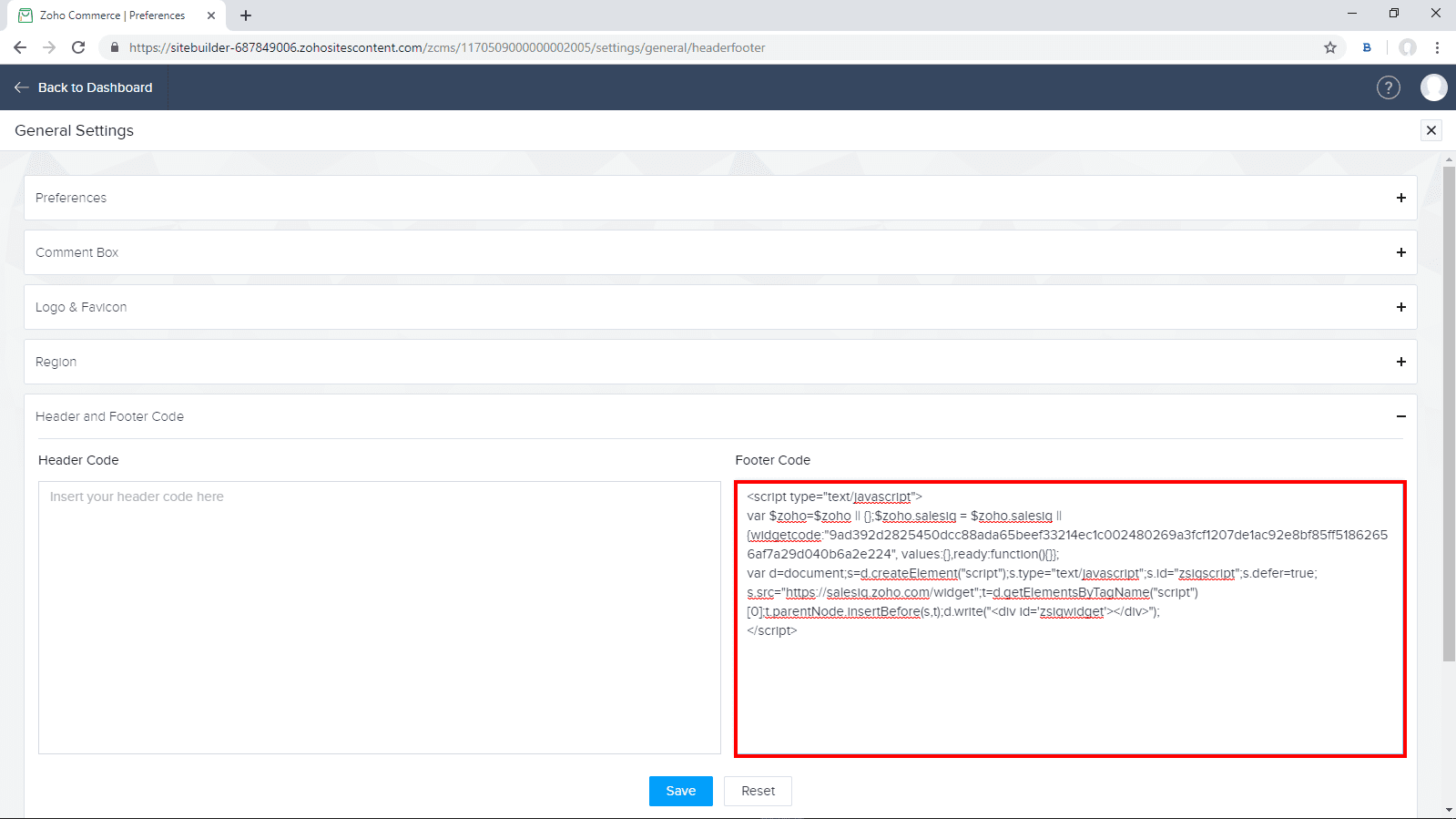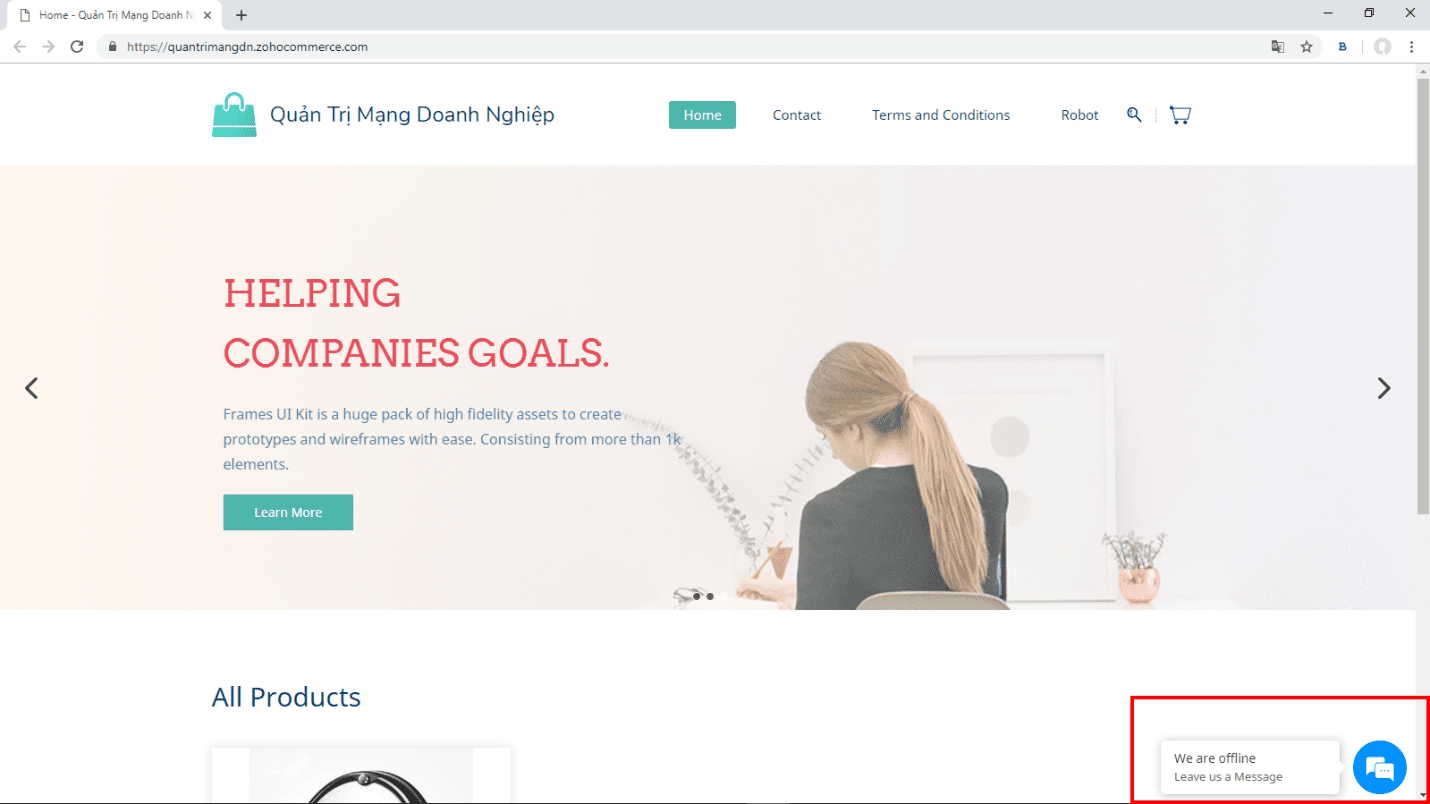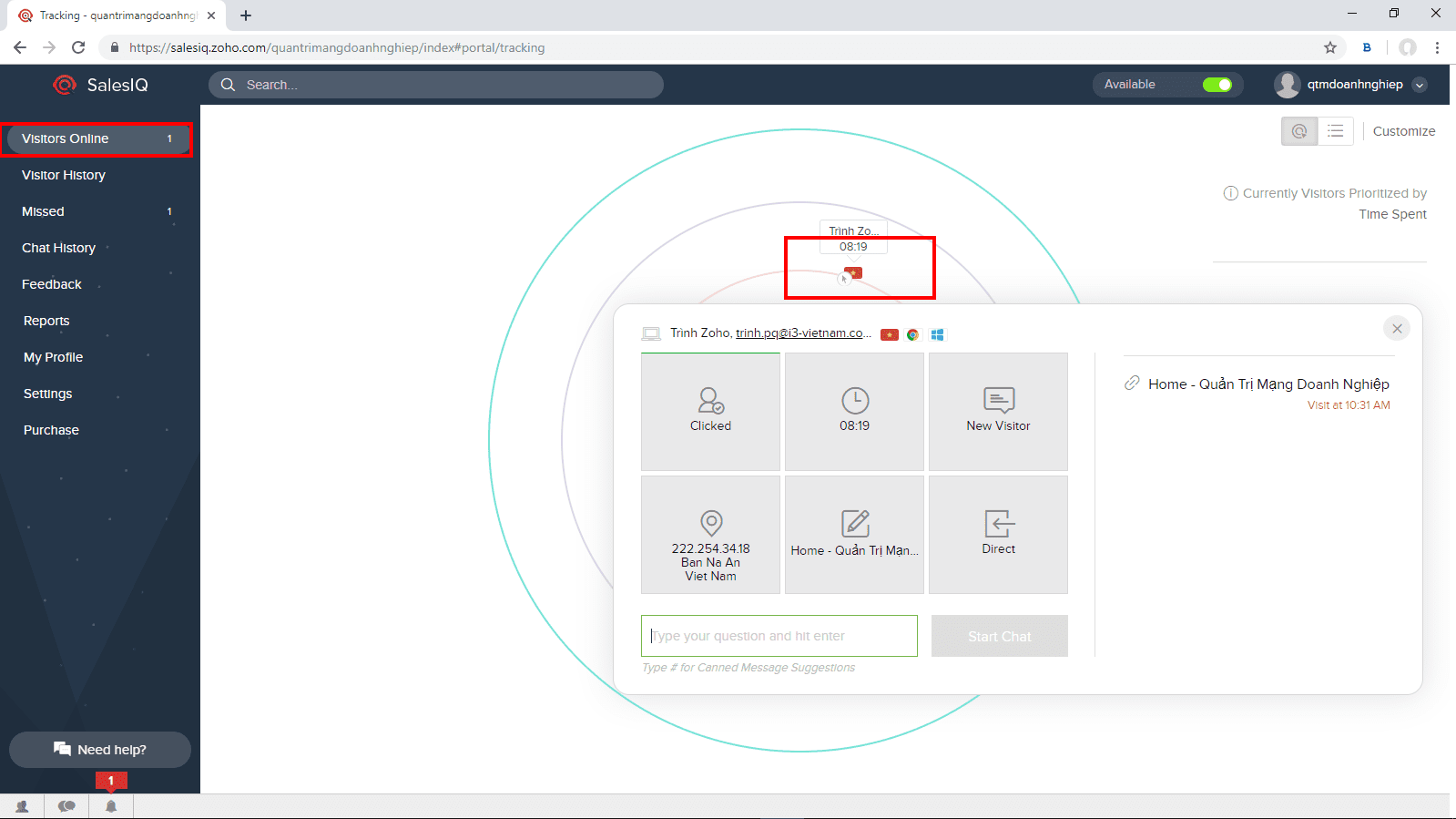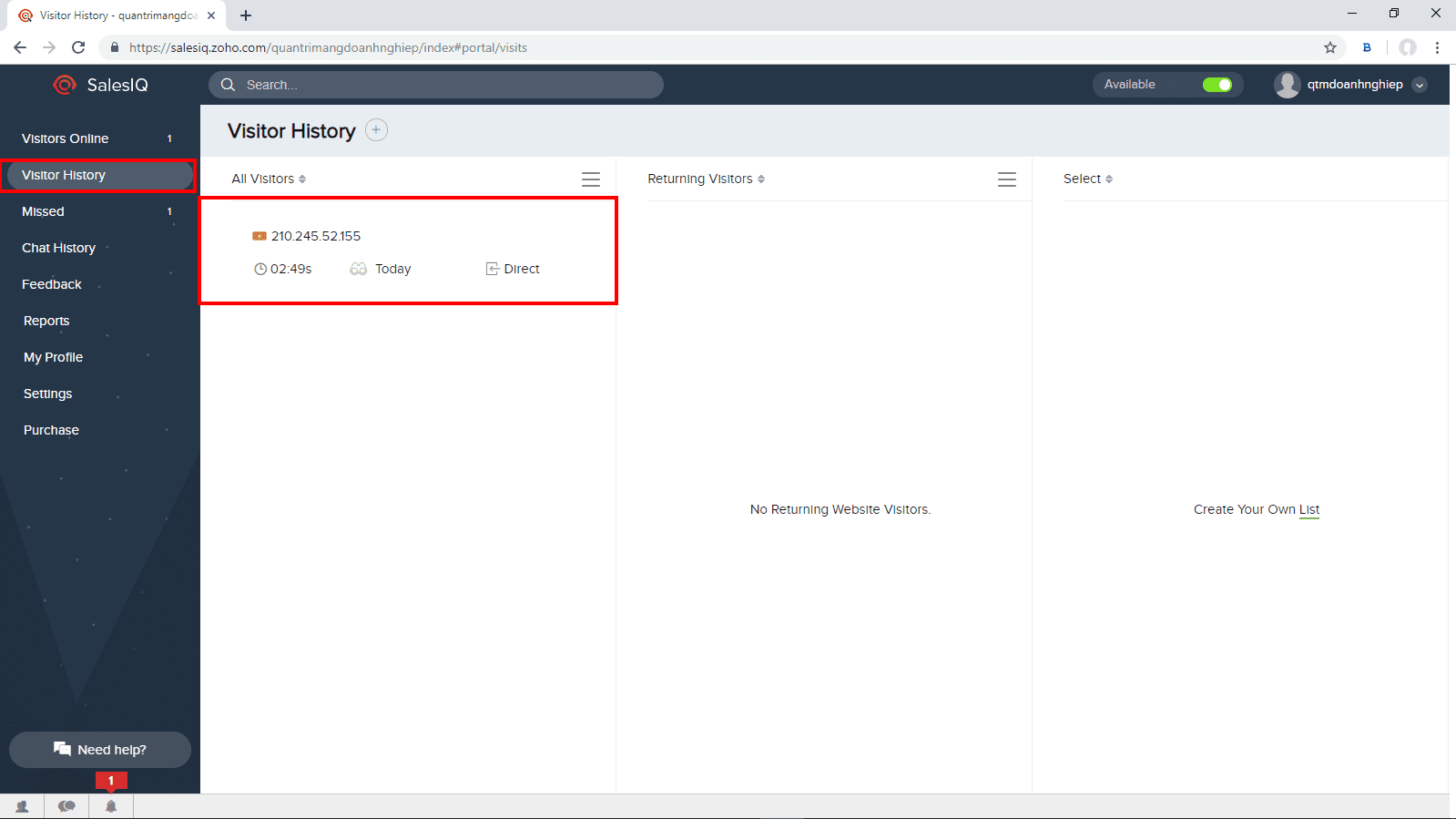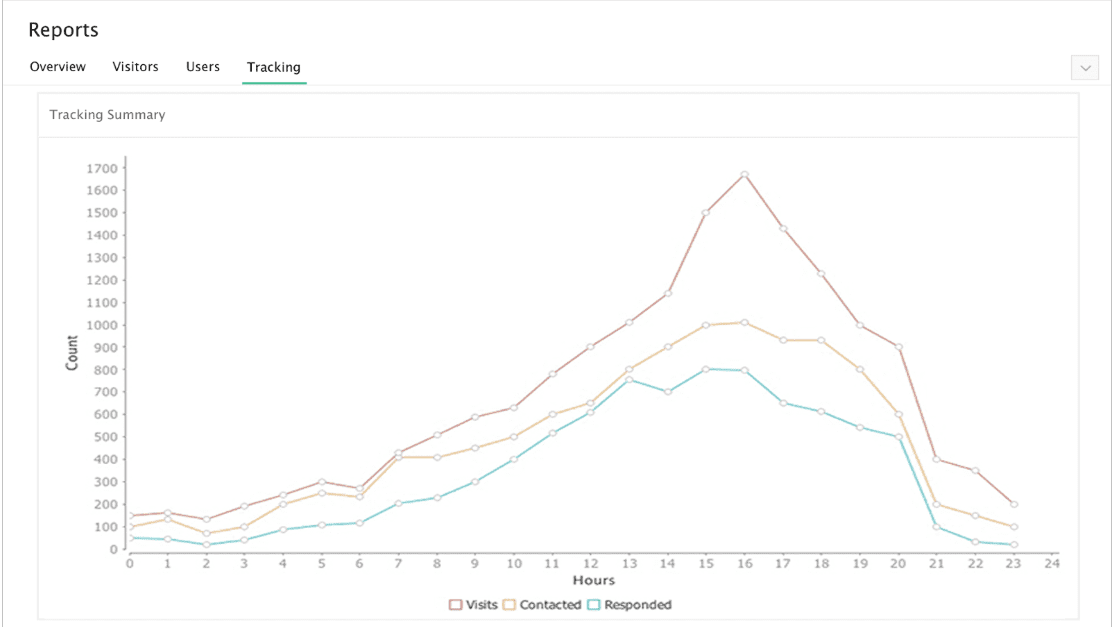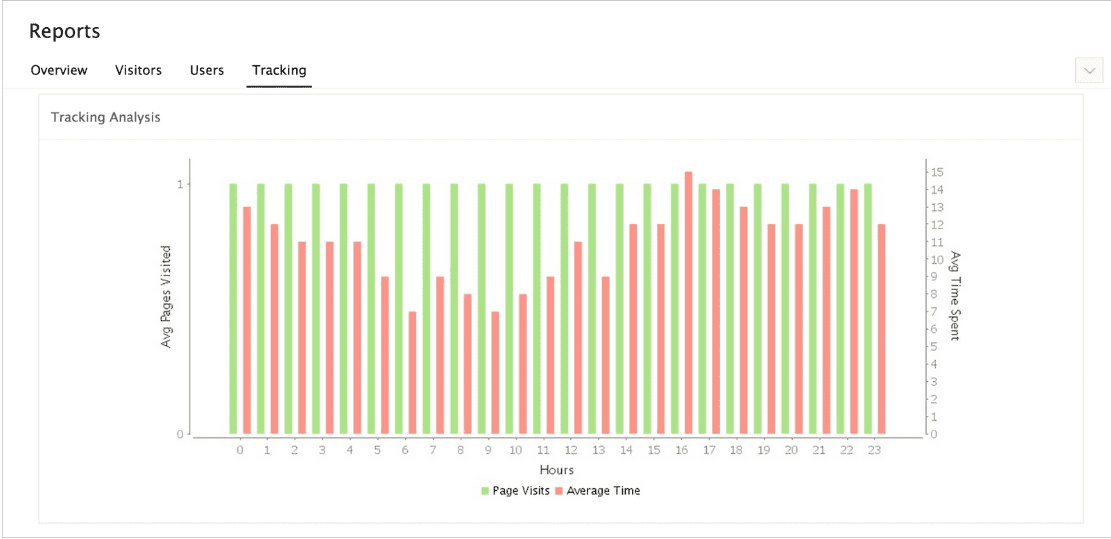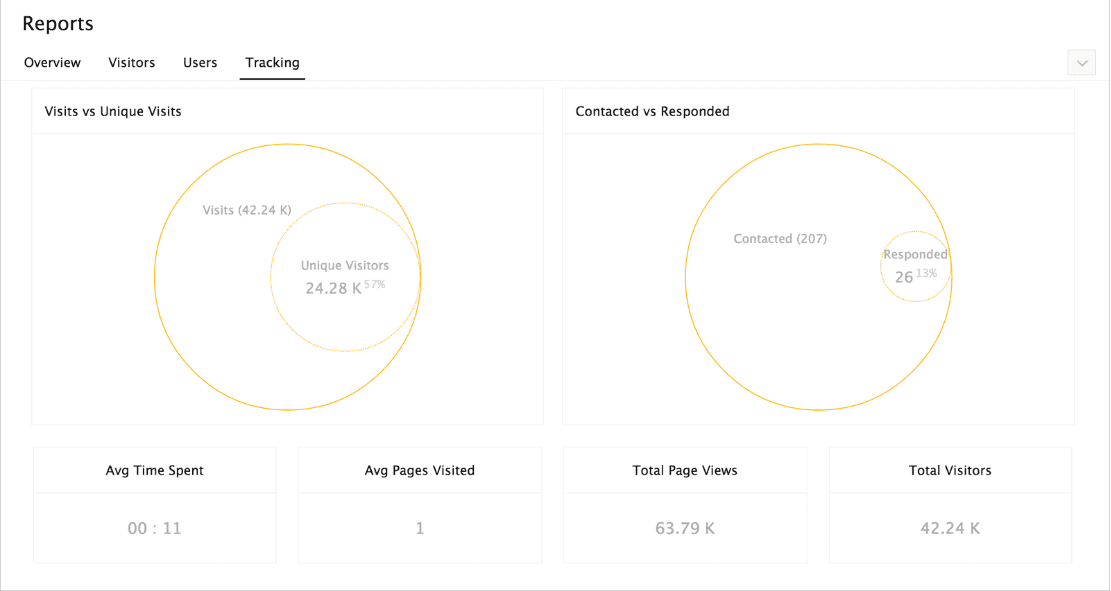Chỉ với vài bước click chuột đơn giản bạn có thể tạo 1 tài khoản Zoho, từ đó bạn có thể tạo ra một Website bán hàng online mà bạn muốn1. Tạo tài khoản Zoho
Bước 1. Bạn truy cập vào đường link https://www.zoho.com/commerce/?rdn=www.quantri40.vn
Chọn GET STARTED
Bước 2. Nhập địa chỉ Email, mật khẩu, số điện thoại di động
Các bạn nhớ tích vào ô vuông 󠆼󠆼I gree to the Terms of Service and Privacy Policy
Bước 3. Sau khi Chọn Start 15 Day Trial
Ta click Let’s begin
Lưu ý: Bạn sẽ nhận được email xác minh sau khi tài khoản mới được tạo và sau đó cần bước xác nhận email. Khi tài khoản của bạn được kích hoạt, ngoài Zoho Commerce bạn có thể truy cập vào tất cả ứng dụng trên Website Zoho.com
2. Tạo Store
Bước 1. Get started on your store (bắt đầu với cửa hàng của bạn)
Sau khi điền đầy đủ thông tin về tên cửa hàng, loại hình kinh doanh,…. Ta chọn Choose Template
Bước 2. Pick a template you love (Chọn mẫu mà bạn thích)
3. Tạo Website
Bước 1. Để tạo Website bạn nhấn vào Site Builder
Bước 2. Thêm Elements
Chọn biểu tượng "+" để thêm Elements
Elements (các yếu tố) sẽ giúp bạn bố trí bố cục cho trang của bạn. Có rất nhiều elements, như là Text (văn bản), Images (ảnh), Buttons (các nút), Dividers (phân chia cột, dòng), Audio (âm thanh), và Video.
Bước 3. Thêm Page
Chọn biểu tượng "+" sau đó bấm +page
Sau đó điền tên và URL cho page của bạn rồi chọn Add
Bước 4. Quản lí Page
+ Bấm vào page ở trên đầu trang của bạn
+ Tại đây tất cả trang của bạn sẽ được gom lại 1 chỗ. Bạn có thể tìm và thêm trang mà không cần phải tìm từng trang một trong menu
4. Thêm sản phẩm vào Website
Bước 1. Thêm Categories
Chọn Add Categories
Bước 2. Thêm các nội dung cần thiết
Thêm Title, upload image và chọn Save
Bước 3. Chọn Add Product
Bước 4. Thêm hình ảnh và mô tả chi tiết mặt hàng sản phẩm
Sau khi thêm đầy đủ các thông tin và hình ảnh cần thiết ta chọn Save
5. Thông minh hóa website
Bước 1. Bạn truy cập vào https://www.zoho.com/salesiq/
Sau đó chọn Login
Ta sẽ điền tên đăng nhập và mật khẩu rồi chọn Sign in
Bước 2. Ta điền thông tin công ti kinh doanh, số điện thoại và click Continue
Bước 3. Sao chép đoạn mã ngay ở trang chủ của Zoho SalesIQ
Bước 4. Truy cập vào Zoho commerce https://www.zoho.com/commerce/ sau đó chọn Site Setting
Bước 5. Nhấp vào Header and Footer Code và dán đoạn mã từ Zoho SalesIQ vào Footer Code.
và dán đoạn mã từ Zoho SalesIQ vào Footer Code.
Bước 6. Nhấp Save và Publish lại Website bạn sẽ thấy Live chat hiện thị góc dưới bên phải.
6. Theo dõi visitor và tương tác
Bước 1. Để theo dõi và tương tác với tất cả khách ghe thăm Website bạn chỉ cần nhấp vào tab Visitors Online và để biết thông tin chi tiết hơn và chat chủ động với với khách ghé thăm Website bạn chỉ cần nhấp vào đối tượng vòng tròn.
Bước 2. Nhấp vào tab Visitors History để xem lại tất cả thông kê về lịch sử truy cập của từng khách ghé thăm Website
7. Báo Cáo
Phần Báo cáo theo dõi trong mô-đun Báo cáo, là một bảng điều khiển mạnh mẽ mang đến cho bạn cảm giác về mọi thứ trong toàn bộ hoạt động theo dõi trò chuyện trực tiếp.
Bạn có thể nhập mô-đun Báo cáo theo dõi, bằng cách nhấp vào tab Báo cáo theo dõi ở phía bên trái của bảng điều khiển nhà điều hành đại lý, sau đó nhấp vào tab Truy tìm theo dõi.
Tracking Summary (Biểu đồ hiển thị tóm tắt tổng thể về theo dõi khách truy cập trong trang web của bạn.)
Phân tích theo dõi
Báo cáo phân tích theo dõi cho phép bạn xem số lượng trang trung bình được truy cập bởi khách truy cập và thời gian trung bình mà khách truy cập dành cho một trang.
Phân tích khách truy cập trang web
Trong phần báo cáo cuối cùng, bạn có thể xem hoạt động của trang web của khách truy cập với tổng số. Trong chế độ xem này, bạn có thể hình dung hoạt động của khách truy cập trang web của mình qua khung thời gian đã chọn.
Nếu có vướng mắc trong quá trình thực hiện xin vui lòng liên hệ với chuyên gia: Phạm Quốc Trình - Hotline: 096 621 32 92 Email: trinh.pq@i3-vietnam.com
-----&-----&-----
Tham khảo bài: xây dựng hệ thống bán hàng Online
3. Video hướng dẫn